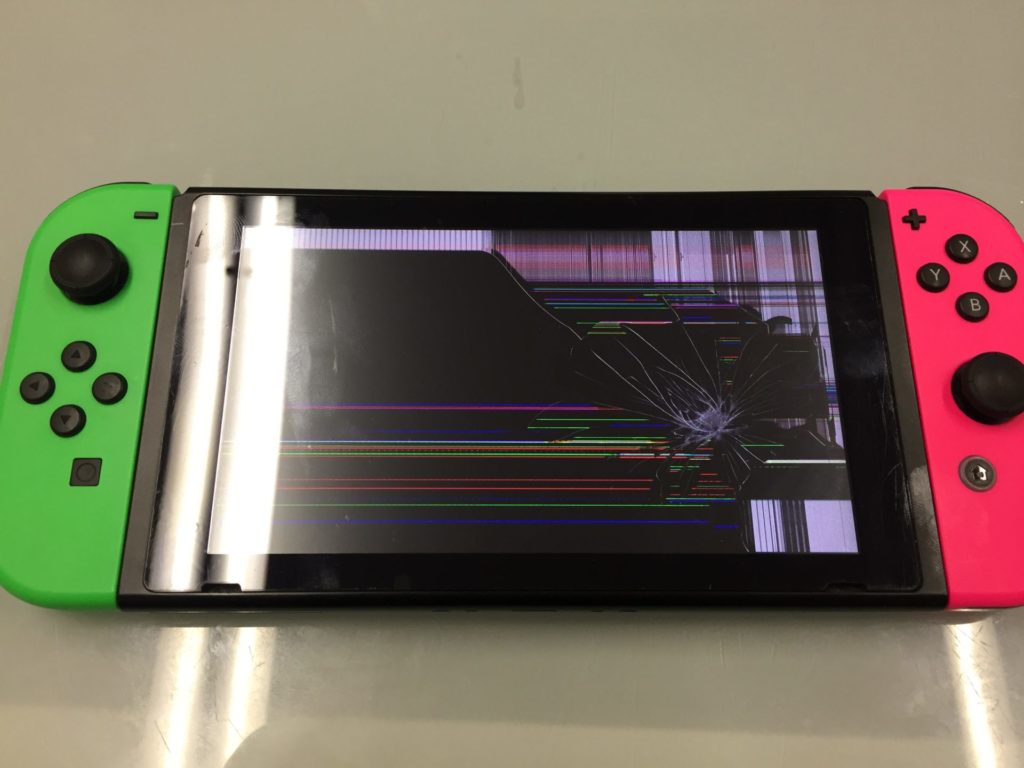あいプロ富士店では富士・富士川・富士宮・御殿場・裾野・沼津・伊豆の国で最安値級のiPhone、Android 、iPadの修理を行っております。一番安い修理は当店で決まり!どこよりも早く安い修理でみなさん大満足です。 画面の修理だけでなくバッテリーの交換や、 水没してしまったiPhone、Androidの 復旧なども得意としております。 iPhone、Android、iPadが壊れてしまったらまずは当店へご相談くださいませ。

あいプロ 富士店
斉藤ビル2階
TEL: 050-5359-5005
修理価格は![]() をクリック
をクリック
★ー☆ー★ー☆ー★ー☆ー★ー☆ー★ー☆ー★ー☆ー★ー☆ー★ー☆ー★ー☆ー★ー☆ー★ー☆ー★ー☆ー★
★ー☆ー★ー☆ー★ー☆ー★ー☆ー★ー☆ー★ー☆ー★ー☆ー★ー☆ー★ー☆ー★ー☆ー★ー☆ー★ー☆ー★ー☆ー★ー★ー☆ー★
☆ー★ー☆ー★ー☆ー★ー☆ー★ー☆ー★ー☆ー★ー☆ー★ー☆ー★ー☆ー★ー☆ー★ー☆ー★ー☆ー★
みなさま、こんにちは☆
【あいプロ 富士店】です!!
本日も元気いっぱい朝の10時から夜の8時まで営業中でございます☆
お電話やメール、LINEそしてご来店と多くのご依頼、お問合せいただいております!
素朴な疑問や、修理についてなどお答えできることは
全てお答えいたしますので、お気軽にご相談くださいね☆^^
![]()
さて本日ご紹介いたしますのは【Nintendo Switch】の修理です☆
不具合が多いことで有名な任天堂Switchですが
本日ご依頼された修理はというと・・・液晶の表示不良です!
Switchの不具合で多いのは今までも何度かご紹介している
ジョイコンのアナログスティック!これは断トツです笑
次に多いのはカセットスロットや本体が熱くなってしまう、ガラスが割れてしまった・・・など
ジョイコン単体の不具合が多すぎて後のものはそこまで印象に残らないくらいではありますが笑
液晶の不具合はその中でも多くはない修理ですね!
でも、液晶がちゃんと表示されないとゲームも出来なくなってしまいますからね・・・
修理できるのであれば修理したい!と思う方がほとんどだと思います!
ご安心ください!当店ではもちろんSwitchの液晶交換も行っておりますよ(*^^*)
液晶の不具合
液晶の表示がおかしくなった!という場合でも
液晶自体が壊れてしまっているのか、本体の問題なのかという問題があります。
仮にソフト的な問題だった場合は液晶を交換したところで直るわけではないからです。
電源を入れても液晶が表示されない!と言った場合
【本体がフリーズしている可能性があります。】
真っ暗な画面のままフリーズしている可能性があるんです。
このような場合は電源ボタンを12秒以上押し続けて、本体の電源を完全にOFFにしてください。
そのあと、あらためて本体の電源をONにしてください。

もう一つ確認していただきたいのは
【バッテリー残量がなくなっていませんか?】
本体を30分以上(フル充電する場合は約3時間)充電してから、あらためて電源をONにしてください。
液晶が真っ暗なままでつかないという場合は上記のことで復活する可能性もあります!
ですが、落としてしまったり、水没させてしまった場合や
Switchは本体が熱くなりやすく、その熱で本体が曲がってしまったりすることで
液晶が割れてしまうということもあるそうです(@_@;)

割れ方や液晶の表示具合は様々だと思いますが
例えばこの写真のような状態は完全に液晶が割れてしまっていますね(^_^;)
こんな状態になってしまった場合は、液晶交換をすることになります!
大抵の場合は液晶交換をすることにより直りますよ!
というわけで、Switchの液晶交換修理をご紹介していきましょう!
Switch 液晶交換修理

こちらお客様からご依頼いただいたSwitchです。
写真を見てわかるように液晶が割れてちゃんと表示がされなくなってしまっていますね。
何でもお子様が怒った時に殴って液晶が割れてしまったとのことです(@_@;)
奇跡というべきかタッチパネルは割れていなかったので、液晶のみの交換で直りそうです!

液晶を外すにもまずは後ろ側から外していかなければなりません!
というのもタッチパネルも液晶もケーブルが基盤につながっていますので
その基盤のケーブルを先に外さないとタッチパネルも液晶も外すことができないんですね。
Switchの開け方はまず後ろのカバーを外して行く形になります。

四つ角にY字のネジが止まっていますので、それらを外していきましょう!
このY字ネジ結構固めに止まっています。
もしご自身で修理をする場合、ネジ穴を潰さないように注意してくださいね!

Y字ネジを4つはずしたら、上下と両サイドにもプラスネジが止まっておりますので
それらを外していきます!
上に小さいネジが1本、下に2本、横には5本止まっています。
横のネジは両端と真ん中を外せばOKです(*^^*)

後、忘れやすいところですが、SDカードを入れるところにもネジが止まっています!
ここも忘れずに外しましょう☆

全部のネジを外すと後ろのカバーが外れます!
そうすると次は銀色のプレートがついていますね。
ここもネジで止まっていますので、すべてのネジを外していきます。

そしてSDカードスロットを止めているネジも外します。

ネジを外すとSDカードスロットを外すことができます。
コネクタが止まっているので優しく外しましょう☆

これでプレートを外すことができます☆
プレートに付いている紫色?のようなものは冷却グリスというものです。
これは拭き取ってはいけませんよ!

まずはバッテリーのコネクタを外していきます!
ショートなどの防止にどんな修理の時もまずはバッテリーのコネクタが第一ですよ(*^^*)

次に外すのはこの冷却ファンの横にある銅色のパーツです。
3本のネジで止まっているのでネジを外していきます。
ネジを外したら左側にずらすようにすると簡単に外れますよ!

こんな感じですね!
これについているグリスも拭き取ったらダメですよ!
新しく塗り直す場合はOKですが、そうじゃないのではあれば拭き取るのはNGです。

次はラッチの部分を外していきましょう!
液晶×2、バックライト、タッチパネル

全部で4つのラッチを外していきます!
ラッチを外す時の注意は無理やり引き抜こうとしないこと、
そして止めている部分を起こさないといけないのですがその部分を起こす時に
平等に力が入るように持ち上げることです。

次に外すのはカードスロット基盤です。
こちらもネジで3箇所止まっているのでネジを外していきます!

ネジを外したらコネクタも外せばカセットスロットが外れます!
これで基板側のはずさなければならないところは全て外せた状態になりました!
次は表面!タッチパネル・液晶を外していきましょう!

ヒートガンで縁を温めていきます!
Switchもタッチパネルは強力なテープで止められているんですよ。
そしてここでの注意点はバッテリーのコネクタがある側から温めて剥がしていくことです!
というのも、反対側にタッチパネルや液晶のケーブルがあるからですね。
ケーブルが傷ついてしまうと不具合を起こしてしまうので気をつけましょう!

タッチパネルが剥がれました!
液晶は特に何かでくっついているわけではないので普通に外すことができます。

液晶のケーブルはこんな感じで通って基盤の方に出ているんですね。
新しい液晶のケーブルを通す時がちょっとコツがいります。

後は逆の手順で全て元通りに戻して
液晶がちゃんと表示されていること、タッチ操作が効くことなど確認して修理完了です!
Switchの液晶交換修理価格
¥11,800
ーーーーーーーーーーーーーーーーーーーーーーーーーーーーーーーーーーーー
ーーーーーーーーーーーーーーーーーーーーーーーーーーーーーーーーーーーーーーーー
ー
些細なお悩みでも、修理などのご相談も、 是非一度、お電話下さい!
TEL 050-5359-5005
.png)